โครเมียมในทางเคมีคืออะไร? การสังเคราะห์ทับทิมเทียม
"การวิจัยแห่งชาติ Tomsk Polytechnic University"
สถาบันธรณีนิเวศวิทยาและธรณีเคมีทรัพยากรธรรมชาติ
โครเมียม
ตามระเบียบวินัย:
เคมี
สมบูรณ์:
นักเรียนกลุ่ม 2G41 Tkacheva Anastasia Vladimirovna 29/10/2557
ตรวจสอบแล้ว:
อาจารย์ Stas Nikolay Fedorovich
ตำแหน่งในระบบธาตุ
โครเมียม- องค์ประกอบของกลุ่มย่อยด้านข้างของกลุ่มที่ 6 ของช่วงเวลาที่ 4 ของระบบธาตุเคมีของ D. I. Mendeleev ที่มีเลขอะตอม 24 มันถูกระบุด้วยสัญลักษณ์ Cr(ลาดพร้าว โครเมียม). สารที่เรียบง่าย โครเมียม- โลหะแข็งสีน้ำเงินอมขาว โครเมียมบางครั้งเรียกว่าโลหะเหล็ก
โครงสร้างของอะตอม
17 Cl) 2) 8) 7 - ไดอะแกรมของโครงสร้างของอะตอม
1s2s2p3s3p - สูตรอิเล็กทรอนิกส์
อะตอมตั้งอยู่ในคาบ III และมีระดับพลังงานสามระดับ
อะตอมตั้งอยู่ใน VII ในกลุ่มใน กลุ่มย่อยหลัก- ด้านนอก ระดับพลังงาน 7 อิเล็กตรอน
คุณสมบัติขององค์ประกอบ
คุณสมบัติทางกายภาพ
โครเมียมเป็นโลหะเงาสีขาวที่มีโครงตาข่ายตรงกลางลูกบาศก์ a = 0.28845 นาโนเมตร มีความแข็งและความเปราะบางโดยมีความหนาแน่น 7.2 g / cm 3 ซึ่งเป็นหนึ่งในโลหะที่แข็งที่สุด โลหะบริสุทธิ์(รองจากเบริลเลียม ทังสเตน และยูเรเนียม) โดยมีจุดหลอมเหลว 1903 องศา และมีจุดเดือดประมาณ 2570 องศา C. ในอากาศ พื้นผิวของโครเมียมถูกปกคลุมด้วยฟิล์มออกไซด์ ซึ่งปกป้องมันจากการเกิดออกซิเดชันเพิ่มเติม การเติมคาร์บอนลงในโครเมียมจะช่วยเพิ่มความแข็ง
คุณสมบัติทางเคมี
โครมที่ สภาวะปกติ- โลหะเฉื่อยเมื่อถูกความร้อนจะมีการใช้งานค่อนข้างมาก
ปฏิสัมพันธ์กับอโลหะ
เมื่อได้รับความร้อนสูงกว่า 600°C โครเมียมจะเผาไหม้ในออกซิเจน:
4Cr + 3O 2 \u003d 2Cr 2 O 3.
ทำปฏิกิริยากับฟลูออรีนที่ 350°C กับคลอรีนที่ 300°C กับโบรมีนที่อุณหภูมิความร้อนแดง เกิดเป็นโครเมียม (III) เฮไลด์:
2Cr + 3Cl 2 = 2CrCl 3 .
ทำปฏิกิริยากับไนโตรเจนที่อุณหภูมิสูงกว่า 1,000°C เพื่อสร้างไนไตรด์:
2Cr + N 2 = 2CrN
หรือ 4Cr + N 2 = 2Cr 2 N.
2Cr + 3S = Cr 2 S 3 .
ทำปฏิกิริยากับโบรอน คาร์บอน และซิลิกอน เกิดเป็นบอไรด์ คาร์ไบด์ และซิลิไซด์:
Cr + 2B = CrB 2 (การก่อตัวของ Cr 2 B, CrB, Cr 3 B 4, CrB 4 เป็นไปได้),
2Cr + 3C \u003d Cr 2 C 3 (การก่อตัวของ Cr 23 C 6, Cr 7 B 3 เป็นไปได้)
Cr + 2Si = CrSi 2 (การก่อตัวของ Cr 3 Si, Cr 5 Si 3, CrSi)
ไม่ทำปฏิกิริยาโดยตรงกับไฮโดรเจน
ปฏิสัมพันธ์กับน้ำ
ในสภาวะที่ร้อนเป็นเนื้อละเอียด โครเมียมจะทำปฏิกิริยากับน้ำ เกิดเป็นโครเมียม (III) ออกไซด์และไฮโดรเจน:
2Cr + 3H 2 O \u003d Cr 2 O 3 + 3H 2
ปฏิสัมพันธ์กับกรด
ในชุดไฟฟ้าเคมีของแรงดันไฟฟ้าของโลหะ โครเมียมอยู่ก่อนไฮโดรเจน มันจะแทนที่ไฮโดรเจนจากสารละลายของกรดที่ไม่ออกซิไดซ์:
Cr + 2HCl \u003d CrCl 2 + H 2;
Cr + H 2 SO 4 \u003d CrSO 4 + H 2.
เมื่อมีออกซิเจนในบรรยากาศจะเกิดเกลือโครเมียม (III) ขึ้น:
4Cr + 12HCl + 3O 2 = 4CrCl 3 + 6H 2 O
ไนโตรเจนเข้มข้นและ กรดซัลฟูริกเคลือบโครเมียม โครเมียมสามารถละลายได้เฉพาะเมื่อให้ความร้อนสูง เกลือโครเมียม (III) และผลิตภัณฑ์ลดกรดจะเกิดขึ้น:
2Cr + 6H 2 SO 4 = Cr 2 (SO 4) 3 + 3SO 2 + 6H 2 O;
Cr + 6HNO 3 \u003d Cr (NO 3) 3 + 3NO 2 + 3H 2 O.
ปฏิกิริยากับสารรีเอเจนต์ที่เป็นด่าง
ในสารละลายที่มีน้ำเป็นด่าง โครเมียมจะไม่ละลาย จะทำปฏิกิริยาอย่างช้าๆ กับสารละลายด่างเพื่อสร้างโครไมต์และปล่อยไฮโดรเจน:
2Cr + 6KOH \u003d 2KCrO 2 + 2K 2 O + 3H 2.
ทำปฏิกิริยากับสารออกซิไดซ์ที่หลอมละลายเป็นด่าง เช่น โพแทสเซียมคลอเรต ในขณะที่โครเมียมผ่านเข้าไปในโพแทสเซียมโครเมต:
Cr + KClO 3 + 2KOH = K 2 CrO 4 + KCl + H 2 O
การกู้คืนโลหะจากออกไซด์และเกลือ
โครเมียม - โลหะที่ใช้งานอยู่, สามารถกำจัดโลหะออกจากสารละลายของเกลือได้: 2Cr + 3CuCl 2 = 2CrCl 3 + 3Cu
คุณสมบัติของสารอย่างง่าย
เสถียรในอากาศเนื่องจากการทู่ ด้วยเหตุผลเดียวกัน จึงไม่เกิดปฏิกิริยากับกรดกำมะถันและกรดไนตริก ที่อุณหภูมิ 2,000 °C จะเกิดการเผาไหม้ด้วยการก่อตัวของโครเมียมสีเขียว (III) ออกไซด์ Cr 2 O 3 ซึ่งมีคุณสมบัติเป็นแอมโฟเทอริก
สารประกอบสังเคราะห์โครเมียมกับโบรอน (บอไรด์ Cr 2 B, CrB, Cr 3 B 4, CrB 2, CrB 4 และ Cr 5 B 3) กับคาร์บอน (คาร์ไบด์ Cr 23 C 6, Cr 7 C 3 และ Cr 3 C 2) กับซิลิกอน (ซิลิไซด์ Cr 3 Si, Cr 5 Si 3 และ CrSi) และไนโตรเจน (ไนไตรด์ CrN และ Cr 2 N)
สารประกอบ Cr(+2)
สถานะออกซิเดชัน +2 สอดคล้องกับออกไซด์พื้นฐาน CrO (สีดำ) เกลือ Cr 2+ (สารละลายสีน้ำเงิน) ได้มาจากการลดเกลือ Cr 3+ หรือไดโครเมตด้วยสังกะสีในสภาพแวดล้อมที่เป็นกรด (“ไฮโดรเจน ณ เวลาที่แยก”):
เกลือ Cr 2+ ทั้งหมดเหล่านี้เป็นตัวรีดิวซ์ที่แรง ถึงขั้นที่ว่าพวกมันจะแทนที่ไฮโดรเจนจากน้ำเมื่อยืนอยู่ ออกซิเจนในอากาศโดยเฉพาะอย่างยิ่งในสภาพแวดล้อมที่เป็นกรดจะออกซิไดซ์ Cr 2+ ซึ่งเป็นผลมาจากการที่สารละลายสีน้ำเงินเปลี่ยนเป็นสีเขียวอย่างรวดเร็ว
น้ำตาลหรือสีเหลือง Cr(OH) 2 ไฮดรอกไซด์จะตกตะกอนเมื่อเติมด่างลงในสารละลายของเกลือโครเมียม(II)
สังเคราะห์โครเมียมไดฮาไลด์ CrF 2 , CrCl 2 , CrBr 2 และ CrI 2
สารประกอบ Cr(+3)
สถานะออกซิเดชัน +3 สอดคล้องกับแอมโฟเทอริกออกไซด์ Cr 2 O 3 และไฮดรอกไซด์ Cr (OH) 3 (สีเขียวทั้งคู่) นี่คือสถานะออกซิเดชันที่เสถียรที่สุดของโครเมียม สารประกอบโครเมียมในสถานะออกซิเดชันนี้มีสีตั้งแต่สีม่วงสกปรก (ไอออน 3+) ไปจนถึงสีเขียว (มีประจุลบอยู่ในทรงกลมโคออร์ดิเนชัน)
Cr 3+ มีแนวโน้มที่จะเกิดดับเบิ้ลซัลเฟตในรูปแบบ MI Cr (SO 4) 2 12H 2 O (สารส้ม)
โครเมียม (III) ไฮดรอกไซด์ได้มาจากการทำปฏิกิริยากับแอมโมเนียในสารละลายของเกลือโครเมียม (III):
Cr+3NH+3H2O→Cr(OH)↓+3NH
สามารถใช้สารละลายอัลคาไลได้ แต่ส่วนเกินจะเกิดไฮดรอกโซคอมเพล็กซ์ที่ละลายน้ำได้:
Cr+3OH→Cr(OH)↓
Cr(OH)+3OH→
โดยการหลอมรวม Cr 2 O 3 กับอัลคาไล จะได้โครไมต์:
Cr2O3+2NaOH→2NaCrO2+H2O
โครเมียม (III) ออกไซด์ที่ไม่ผ่านการเผาจะละลายในสารละลายอัลคาไลน์และในกรด:
Cr2O3+6HCl→2CrCl3+3H2O
เมื่อสารประกอบโครเมียม(III) ถูกออกซิไดซ์ในตัวกลางที่เป็นด่าง จะเกิดสารประกอบโครเมียม(VI):
2Na+3H2O→2NaCrO+2NaOH+8H2O
สิ่งเดียวกันนี้เกิดขึ้นเมื่อโครเมียม (III) ออกไซด์ถูกหลอมรวมเข้ากับสารอัลคาไลและสารออกซิไดซ์ หรือกับอัลคาไลในอากาศ (ในกรณีนี้การหลอมจะกลายเป็นสีเหลือง):
2Cr2O3+8NaOH+3O2→4Na2CrO4+4H2O
สารประกอบโครเมียม (+4)[
ด้วยการสลายตัวอย่างระมัดระวังของโครเมียมออกไซด์ (VI) CrO 3 ภายใต้สภาวะความร้อนใต้ผิวน้ำ จะได้โครเมียมออกไซด์ (IV) CrO 2 ซึ่งเป็นแม่เหล็กไฟฟ้าและมีคุณสมบัตินำไฟฟ้าแบบโลหะ
ในบรรดาโครเมียมเตตระฮาไลด์ CrF 4 มีความเสถียร ส่วนโครเมียมเตตระคลอไรด์ CrCl 4 มีอยู่เฉพาะในไอระเหยเท่านั้น
สารประกอบโครเมียม (+6)
สถานะออกซิเดชัน +6 สอดคล้องกับกรดโครเมียมออกไซด์ (VI) CrO 3 และกรดจำนวนหนึ่งที่มีความสมดุล สิ่งที่ง่ายที่สุดคือโครเมียม H 2 CrO 4 และสองโครเมียม H 2 Cr 2 O 7 . พวกเขาสร้างเกลือสองชุด: โครเมตสีเหลืองและไดโครเมตสีส้มตามลำดับ
โครเมียมออกไซด์ (VI) CrO 3 เกิดจากปฏิกิริยาของกรดซัลฟิวริกเข้มข้นกับสารละลายของไดโครเมต ทั่วไป กรดออกไซด์เมื่อทำปฏิกิริยากับน้ำจะสร้างกรดโครมิกที่ไม่เสถียรอย่างแรง: โครมิก H 2 CrO 4, ไดโครมิก H 2 Cr 2 O 7 และกรดไอโซโพลีอื่น ๆ ที่มีสูตรทั่วไป H 2 Cr n O 3n + 1 การเพิ่มระดับของพอลิเมอไรเซชันเกิดขึ้นพร้อมกับค่า pH ที่ลดลง นั่นคือ ความเป็นกรดที่เพิ่มขึ้น
คุณมักจะพบสิ่งที่เรียกว่า "พื้นผิวโครเมียม" และเหล็กกล้าไร้สนิมนั้นคุ้นเคยกับผู้อยู่อาศัยเกือบทุกคนบนโลกใบนี้ พวกเขามีอะไรเหมือนกัน? คำตอบที่ถูกต้องคือ โครม มาดูกันว่าโครเมียมคืออะไร ใช้ที่ไหน คุณสมบัติและบทบาทในชีวิตมนุษย์เป็นอย่างไร
โครเมียมเป็นโลหะแข็งที่มีสีเทาอมฟ้า ตั้งอยู่ในกลุ่มที่ 6 ของตารางธาตุที่ 4 มันมี เลขอะตอม 24 และ ชื่อ Cr.
คุณสมบัติทางกายภาพของโครเมียม
จุดหลอมเหลวของโครเมียมคือ 2130 องศาเคลวิน และจุดเดือดคือ 2945 เคลวิน โลหะมีลูกบาศก์ ตาข่ายคริสตัลและความแข็ง 5 ในระดับ Mohs โครเมียมเป็นหนึ่งในโลหะที่แข็งที่สุด (นิ้ว รูปแบบที่บริสุทธิ์) และเป็นที่สองรองจากยูเรเนียม เบริลเลียม อิริเดียม และทังสเตนเท่านั้น โครเมี่ยมบริสุทธิ์สามารถกลึงได้ง่าย
คุณสมบัติทางเคมีของโครเมียม
โครเมียมมีสถานะออกซิเดชันหลายอย่างที่ส่งผลต่อคุณสมบัติและสีของโครเมียมอย่างมาก
- สถานะออกซิเดชัน +2 - มีสีฟ้าเป็นตัวรีดิวซ์ที่ดีมาก
- สถานะออกซิเดชัน +3 - แอมโฟเทอริกออกไซด์สีเขียวหรือสีม่วง
- สถานะออกซิเดชัน +4 เป็นสารประกอบที่หายากมาก ไม่ก่อตัวเป็นเกลือและมีสีตามปกติ - สีเงิน
- สถานะออกซิเดชัน +6 เป็นสารออกซิไดซ์ที่แรงมาก อุ้มน้ำได้ และเป็นพิษมาก โครเมตของออกไซด์นี้มี สีเหลืองและไดโครเมตเป็นสีส้ม
เช่น สารที่เรียบง่ายเสถียรในอากาศ ไม่ทำปฏิกิริยากับกำมะถัน กรดไนตรัส. ที่อุณหภูมิสูงกว่า 2,000 องศาเซลเซียส จะเผาไหม้และสร้างโครเมียมออกไซด์สีเขียว
มีสารประกอบของโครเมียมกับโบรอน คาร์บอน ไนโตรเจนและซิลิกอน
การประยุกต์ใช้โครเมียม
- โครเมียมใช้ในการสร้างโลหะผสมสแตนเลส เราทุกคนรู้ว่าเหล็กกล้าไร้สนิมถูกสร้างขึ้นโดยใช้โครเมียม
- Chrome ใช้เป็นชุบ แน่นอนคุณเคยเห็นพื้นผิวโลหะชุบโครเมียม พวกเขาสามารถรับรู้ได้จากการส่องกระจกที่สวยงาม ผลิตภัณฑ์ชุบโครเมียมมีความไวต่อการกัดกร่อนในชั้นบรรยากาศน้อยกว่า (ไม่เป็นสนิม)
- โลหะผสมโครเมียมต่างๆ ถูกนำมาใช้เพื่อสร้างหัวฉีดสำหรับเครื่องบินและเครื่องยนต์จรวด เช่นเดียวกับการผลิตหัวฉีดพลาสมา
- องค์ประกอบความร้อนทำจากโลหะผสมของโครเมียมและนิกเกิล
- สีย้อมต่างๆ ทำจากสารประกอบโครเมียม เช่นเดียวกับสารประกอบสำหรับการฟอกหนัง
หากคุณสนใจความหมายของคำศัพท์อื่นๆ โปรดไปที่ส่วน
Google Chrome เป็นผลิตภัณฑ์ของหนึ่งในเครื่องมือค้นหาที่ทรงพลังที่สุด Google วันที่ก่อตั้งบริษัทคือปี 1998 เบราว์เซอร์ Chrome ของ Google เปิดตัวในปี 2551 ดึงดูดผู้ชมได้อย่างรวดเร็ว มันกลายเป็นหนึ่งในเบราว์เซอร์ที่ได้รับความนิยมสูงสุดสำหรับคอมพิวเตอร์และอุปกรณ์พกพา ขณะนี้มีผู้ใช้หลายร้อยล้านคน เบราว์เซอร์นี้ใช้กับคอมพิวเตอร์เกือบทุกเครื่องที่สองในโลก มาดูกันดีกว่าว่า Chrome คืออะไร ติดตั้งอย่างไรให้ถูกต้อง และมีคุณสมบัติอะไรบ้าง
บริษัทกูเกิล เริ่ม
ทุกคนรู้ว่า Google เป็นอันดับแรก ระบบค้นหา. ปัจจุบัน Google เป็นบริษัทข้ามชาติขนาดใหญ่ที่มีสำนักงานในหลายประเทศ และบริษัทหลักตั้งอยู่ในสหรัฐอเมริกา
และทุกอย่างเริ่มต้นในปี 1996 นักเรียนชาวแคลิฟอร์เนียสองคน - Sergey Brin และ Larry Page - มีส่วนร่วมใน โครงการทางวิทยาศาสตร์ออกแบบมาเพื่อพัฒนาเทคโนโลยีใหม่สำหรับห้องสมุดดิจิทัลสากล ในระหว่างการวิจัยนักเรียนได้ศึกษา คุณสมบัติทางคณิตศาสตร์เวิลด์ไวด์เว็บที่มีอยู่ในขณะนั้น นี่คือวิธีการสร้างหุ่นยนต์ค้นหาของพวกเขา ซึ่งพบไซต์ที่จำเป็น เสนอรายการของพวกเขา ประเมิน อันดับแรก ความสำคัญของข้อมูล ไม่ใช่ จำนวนมากที่สุดคำบางคำที่ตรงกับไซต์ เหมือนกับที่เครื่องมือค้นหาที่มีอยู่ในขณะนั้นทำ
หลังจากนั้นพบนักลงทุนสำหรับผลิตผลของนักเรียน เสิร์ชเอ็นจิ้นใหม่ที่ได้รับการปรับปรุงมากมายเริ่มชนะใจผู้ใช้อย่างรวดเร็ว

การถือกำเนิดของเบราว์เซอร์ใหม่
“โครม” คืออะไร? ในตอนแรกผู้นำของ บริษัท Google ไม่ได้คิดเกี่ยวกับการสร้างเบราว์เซอร์ใหม่ด้วยซ้ำเพราะช่องนั้นเต็มไปแล้ว และตรงไปตรงมาผู้สร้าง บริษัท ที่ทรงพลังกลัวความล้มเหลวของโครงการเบราว์เซอร์ดังก้อง แต่ด้วยทรัพยากรทางการเงินที่ทรงพลัง พวกเขาจึงตัดสินใจที่จะพยายามร่างโครงการและนำเสนอต่อการตัดสินใจของผู้บริหาร ได้รับการอนุมัติอย่างผิดปกติ - ด้วยความเรียบง่ายเข้าใจได้ง่ายและการใช้งานที่น่าพึงพอใจ
ในฤดูใบไม้ร่วงปี 2551 เบราว์เซอร์ Google Chrome เวอร์ชันแรกสำหรับระบบปฏิบัติการ Windows ได้รับการเผยแพร่ ด้วยงบประมาณจำนวนมากที่ลงทุนในผลิตผลใหม่ เบราว์เซอร์จึงก้าวข้ามเส้นทางจากที่ไม่รู้จักไปสู่ยอดนิยมได้อย่างรวดเร็ว
เบราว์เซอร์ Google Chrome มันคืออะไร
เบราว์เซอร์ Google Chrome ใช้เบราว์เซอร์ Chromium ฟรี ซึ่งเป็น "บิดา" ของเบราว์เซอร์ที่มีอยู่มากมาย ผู้พัฒนาโปรแกรมตัดสินใจใช้เครื่องมือ Webkit เป็นพื้นฐานในการทำงาน แต่ในปี 2556 เบราว์เซอร์ Google Chrome ได้เปลี่ยนมาใช้เครื่องมือ Blink

ตอนนี้เบราว์เซอร์ Google Chrome วางตำแหน่งตัวเองให้เรียบง่าย รวดเร็ว และปลอดภัย ซอฟต์แวร์. แน่นอนว่ามันพิสูจน์ได้ด้วยความนิยม สะดวก อินเตอร์เฟซที่ไม่กระจาย ระดับสูงความปลอดภัยซึ่งสามารถพูดแยกกันได้ด้วยแอพพลิเคชั่นและส่วนขยายมากมายสำหรับทุกรสนิยม นอกจากนี้ยังสามารถสังเกตได้ว่าเบราว์เซอร์เช่น Chrome ไม่หยุดนิ่ง ปรับปรุงบริการต่างๆ อย่างต่อเนื่อง
ประโยชน์ของเบราว์เซอร์ Chrome
ตามสุภาษิตที่ว่า “ความฉลาดทั้งหมดนั้นเรียบง่าย” Google Chrome มีข้อดีมากมายที่ทำให้ได้รับความนิยมเช่นนี้ ในหมู่พวกเขา เราสามารถสังเกตได้ทั้งการดูหน้าเว็บอย่างรวดเร็วและการออกแบบที่เรียบง่ายซึ่งไม่มีอะไรเบี่ยงเบนความสนใจไปจากหน้าเว็บ
หากคุณไม่ต้องการให้ดูประวัติการเข้าชมหลังการใช้งาน โหมดไม่ระบุตัวตนจะให้ความเป็นส่วนตัว เนื่องจากแถบค้นหารวมกับแถบที่อยู่จึงไม่จำเป็นต้องป้อนที่อยู่แบบเต็มของไซต์ ในการซิงโครไนซ์ข้อมูลผู้ใช้ Google จะเชื่อมโยงข้อมูลนี้เข้าด้วยกัน โดยจัดเก็บไว้ในเซิร์ฟเวอร์ระบบคลาวด์ หากจำเป็น คุณสามารถลงชื่อเข้าใช้บัญชีของคุณจากคอมพิวเตอร์เครื่องใดก็ได้ และเข้าถึงบุ๊กมาร์กและข้อมูลที่จำเป็นได้ นี้ คุณสมบัติที่มีประโยชน์มีประโยชน์หากเบราว์เซอร์ถูกลบ
การควบคุมความล้มเหลวของโปรแกรมจะไม่อนุญาตให้คุณขัดจังหวะการทำงานในเวลาที่ไม่ถูกต้อง ยังทำให้ทุกคนพอใจในความเป็นสากลของเบราว์เซอร์ ระบบปฏิบัติการ. หลายคนอาจรู้ว่า Chrome เป็นเบราว์เซอร์ที่สามารถติดตั้งบนระบบปฏิบัติการและอุปกรณ์อิเล็กทรอนิกส์ใดก็ได้ เพื่อความปลอดภัยของผู้ใช้ Google Chrome จะรักษาบัญชีดำของไซต์ที่เป็นอันตรายและแจ้งเตือนถึงภัยคุกคามที่อาจเกิดขึ้นเมื่อเปลี่ยนไปใช้ไซต์ใดไซต์หนึ่ง หน้าที่ไม่รู้จัก. เบราว์เซอร์นี้มีข้อดีหลายประการ แต่สิ่งสำคัญในการทำงานของ Chrome คือความเร็วสูง

การติดตั้ง
เบราว์เซอร์ Google Chrome ดาวน์โหลดได้ฟรี สิ่งนี้ทำได้ดีที่สุดด้วย หน้าอย่างเป็นทางการ. โปรดตรวจสอบว่าอุปกรณ์ของคุณตรงตามความต้องการของระบบก่อนที่จะดาวน์โหลด ดังนั้น Windows สำหรับ "Chrome" ควรเริ่มต้นด้วยเวอร์ชันที่เจ็ด โปรเซสเซอร์ Intel Pentium ต้องอยู่ในรุ่นที่สี่หรือใหม่กว่า หากต้องการติดตั้ง Chrome บนอุปกรณ์เคลื่อนที่ที่ใช้ Android คุณต้องใช้ระบบปฏิบัติการเวอร์ชันที่เก่ากว่า Android 4.1 ไม่ได้ ระบบ iOS ต้องขึ้นต้นด้วย 9 และใหม่กว่า
หลังจาก ไฟล์ติดตั้งดาวน์โหลด "Chrome" ฟรี คุณต้องคลิกปุ่ม "เรียกใช้" หรือ "บันทึก" จากนั้น ดับเบิลคลิกเมาส์ เปิดไฟล์ที่ติดตั้งที่บันทึกไว้และใช้เบราว์เซอร์ Google Chrome
นำเข้าการตั้งค่า
หากจำเป็น คุณสามารถนำเข้าการตั้งค่าผู้ใช้จากเบราว์เซอร์อื่นไปยังเบราว์เซอร์ Google Chrome ที่ติดตั้ง หลังจากนั้นข้อมูลเช่น หน้าแรก, ประวัติการเข้าชม, ที่คั่นหน้า, รหัสผ่านบัญชี
ก่อนนำเข้า คุณต้องปิดเบราว์เซอร์ที่เปิดอยู่ทั้งหมด เปิด Chrome ทางด้านขวา มุมบนไปที่เมนูการตั้งค่าซึ่งแสดงเป็นจุดแนวตั้งสามจุด คลิก "บุ๊กมาร์ก" ตามลำดับ จากนั้นคลิก "นำเข้าบุ๊กมาร์กและการตั้งค่า" แล้วเลือกเบราว์เซอร์ที่คุณต้องการนำเข้าข้อมูล หากรายการไม่มีเบราว์เซอร์ที่ต้องการ คุณต้องส่งออกบุ๊กมาร์กจากเบราว์เซอร์เป็นรูปแบบ HTML จากนั้นเมื่อนำเข้าไปยัง Chrome ให้เลือกตำแหน่ง "ไฟล์ HTML พร้อมบุ๊กมาร์ก" เมื่อคุณคลิกปุ่ม "นำเข้า" การตั้งค่าทั้งหมดจากเบราว์เซอร์ก่อนหน้าจะถูกโอนไปยัง "Chrome"

อัปเดต
เบราว์เซอร์ Chrome จะอัปเดตโดยอัตโนมัติเมื่อรีบูตหรือในเบื้องหลัง แต่ด้วยสถานะเปิดตลอดเวลา คุณสามารถข้ามการอัปเดตไปได้ เพื่อดูว่ามีเพิ่มเติมหรือไม่ รุ่นใหม่ Chrome คุณต้องใส่ใจกับสีของตัวบ่งชี้เมนูการตั้งค่าและการควบคุม Google Chrome ที่มุมขวาบนของหน้าจอ สีเขียวจะหมายความว่าเวอร์ชันใหม่เปิดตัวเมื่อประมาณสองวันก่อน สีส้ม - สี่วันที่แล้ว สีแดง - เจ็ดวันที่แล้ว
หากต้องการอัปเดต Chrome ด้วยตนเอง คุณต้องเปิดเบราว์เซอร์ ไปที่เมนู "ปรับแต่งและจัดการ Google Chrome" เลือกรายการ "อัปเดต Google Chrome" (การไม่มีตำแหน่งดังกล่าวหมายความว่าเบราว์เซอร์เวอร์ชันใหม่อยู่แล้ว) และคลิก "รีสตาร์ท" หน้าต่างและบุ๊กมาร์กที่เปิดอยู่ทั้งหมดในเบราว์เซอร์จะถูกบันทึกและโหลดโดยอัตโนมัติเมื่อคุณรีสตาร์ท การรีสตาร์ทอาจล่าช้าได้โดยการคลิกปุ่ม "ไม่ใช่ตอนนี้"
การกำจัด
หากคุณต้องการลบเบราว์เซอร์ Chrome คุณต้องออกจากเบราว์เซอร์ ไปที่แผงควบคุมของระบบปฏิบัติการของคุณ (ที่มุมซ้ายล่าง) จากนั้นเปิด "ตัวเลือก (การตั้งค่า)" เลือกรายการ "แอปพลิเคชัน" ค้นหา "Google Chrome" และเลือกการดำเนินการ "ลบ" (สำหรับ Windows 8 และ 10) สำหรับ Windows 7 หรือ Vista ในตำแหน่ง "การตั้งค่า" เลือก "แผงควบคุม" จากนั้นไปที่ "ถอนการติดตั้งโปรแกรม" หรือ "โปรแกรมและคุณสมบัติ" ดับเบิลคลิกที่ Google Chrome เบราว์เซอร์จะถูกลบโดยคลิกปุ่ม "ลบ"

หากต้องการล้างข้อมูลโปรไฟล์ คุณต้องคลิก "ล้างข้อมูลการท่องเว็บด้วย" แต่ถ้าคุณซิงค์ข้อมูลและลงชื่อเข้าใช้บัญชี Google อีกครั้ง ข้อมูลบางอย่างของคุณจะสามารถใช้ได้เพราะข้อมูลนั้นถูกจัดเก็บไว้ในเซิร์ฟเวอร์ของ Google หากต้องการล้างข้อมูลทั้งหมด คุณต้องล้างประวัติ คุณสามารถทำได้โดยไปที่เมนู "ปรับแต่งและควบคุม Google Chrome" จากนั้นเลือก "เครื่องมือเพิ่มเติม" จากนั้นเลือก "ล้างข้อมูลการท่องเว็บ" หลังจากระบุช่วงเวลาที่ต้องการแล้ว ให้ทำเครื่องหมายในช่องประเภทข้อมูลที่คุณต้องการลบ จากนั้นคลิกล้างประวัติ
แอปพลิเคชันและส่วนขยาย
เบราว์เซอร์ Chrome จาก Google มีส่วนขยาย ปลั๊กอิน และแอปพลิเคชันต่างๆ มากมายสำหรับผู้ใช้ ทั้งแบบชำระเงินและฟรี ที่จริงแล้ว ต้องขอบคุณส่วนขยายสำหรับทุกรสนิยม คุณจึงออกแบบเบราว์เซอร์ Chrome ได้ด้วยตัวคุณเอง คุณสามารถค้นหาแอปพลิเคชันหรือส่วนขยายที่จำเป็นในร้านค้าออนไลน์อย่างเป็นทางการ
หากส่วนขยายเกี่ยวกับการเพิ่มและปรับปรุงฟังก์ชันของเบราว์เซอร์ แอปพลิเคชันจะเป็นโปรแกรมแยกต่างหากที่ทำงานโดยตรงในเบราว์เซอร์
วิธีเพิ่มหรือลบแอพหรือส่วนขยาย
หากต้องการเพิ่มส่วนขยายหรือส่วนเสริมในเบราว์เซอร์ Chrome คุณต้องเลือก "ส่วนขยาย" หรือ "แอป" ในร้านค้าออนไลน์ของ Chrome ในคอลัมน์ด้านซ้าย จากนั้นเลือกสิ่งที่คุณต้องการจากแค็ตตาล็อกที่เปิดขึ้น ในขณะที่คุณสามารถใช้การค้นหาได้ ปุ่ม “ติดตั้ง” จะปรากฏขึ้นถัดจากตำแหน่งของแอปพลิเคชันหรือส่วนขยายที่ต้องการ หากคุณกำลังเพิ่มส่วนขยาย คุณต้องตรวจสอบข้อมูลที่จะเข้าถึง จากนั้นคลิก "ติดตั้งส่วนขยาย" หลังจากนั้น แอปพลิเคชัน Chrome ที่ติดตั้งจะปรากฏบนตัวเรียกใช้งาน และส่วนขยายที่ปรากฏสามารถเห็นเป็นปุ่มบนแถบเครื่องมือ Chrome

หากต้องการลบส่วนขยายที่ไม่จำเป็น คุณต้องไปที่เมนู "ปรับแต่งและจัดการ Google Chrome" จากนั้นเลือกรายการ "เครื่องมือเพิ่มเติม" จากนั้น - "ส่วนขยาย" ในรายการที่เปิดขึ้น ให้เลือกส่วนขยายที่จะลบออกแล้วคลิกปุ่ม "ลบออกจาก Chrome" จากนั้นคลิก "ลบ" อีกครั้ง สามารถถอนการติดตั้งแอปพลิเคชันได้จาก "แถบเครื่องมือ" บนเดสก์ท็อป
ส่วนขยายและแอปพลิเคชันที่มีประโยชน์
ผู้ที่ติดตามเวลาจะใช้ส่วนขยายและแอปพลิเคชันที่สะดวกและมีประโยชน์ในเบราว์เซอร์มานานแล้ว ฟังก์ชั่นของพวกเขาสามารถเปลี่ยนแปลงได้ตั้งแต่ผู้ช่วยในการทำงานไปจนถึงเกมและความบันเทิง พิจารณาส่วนขยายและแอปพลิเคชันที่น่าสนใจจาก Google Chrome:
DataSaver เป็นผู้ช่วยที่ซื่อสัตย์ของคุณในการประหยัดการรับส่งข้อมูล มีฟังก์ชันบีบอัดหน้า ข้อความ และรูปภาพที่ดาวน์โหลดมา สะดวกมากสำหรับอุปกรณ์พกพา มีอยู่แล้วในเวอร์ชันสำหรับ Android หรือ iOS ("การตั้งค่า" - "การบันทึกการรับส่งข้อมูล")
Quick Notes เป็นแผ่นจดบันทึกที่แสดงขึ้นออนไลน์เป็นหน้าต่างตามคำขอของคุณ ช่วยจดบันทึกความคิดที่เข้ามาเยี่ยมชมคุณบนหน้าใด ๆ ของเว็บได้ทันที
XTranslate - ส่วนขยายนี้จะให้ โอนทันทียังไง แต่ละคำและหน้าเว็บทั้งหมด คุณเพียงแค่ต้องเลือกข้อความที่จำเป็น
Gmail ออฟไลน์ - ให้คุณทำงานกับเมลได้แม้ไม่มีอินเทอร์เน็ต จริงอยู่ยังคงจำเป็นต้องรับและส่งจดหมาย แต่พิมพ์ตอบช้าหน่อยนะครับ
บันทึกลงในกระเป๋า - บันทึกหน้าเว็บสำหรับอ่านในภายหลัง ในขณะที่ล้างออกจากโฆษณาและองค์ประกอบที่ไม่จำเป็น เหลือเพียงข้อความและรูปภาพ หน้านี้จะถูกบันทึกไว้ในแคชและจะใช้งานได้แม้ไม่มีอินเทอร์เน็ต
ในที่สุด
แล้ว "โครม" คืออะไร? เป็นเบราว์เซอร์ที่ทันสมัยและมีประโยชน์ การตรวจสอบแอปพลิเคชันและส่วนขยายยอดนิยมสามารถดำเนินการต่อได้ไม่จำกัด อย่างไรก็ตาม ขึ้นอยู่กับคุณที่จะตัดสินใจว่าคุณต้องการแอปพลิเคชันหรือส่วนขยายใด ตัวเลือกมากมาย ความหลากหลาย และความพร้อมใช้งานสำหรับเบราว์เซอร์ Google Chrome ทำให้ชีวิตของเราง่ายขึ้นและสดใสขึ้น ช่วยในการทำงาน การเรียน หรือช่วยให้คุณใช้เวลากับการเล่นเกม
ในชีวิต สังคมสมัยใหม่อินเทอร์เน็ตกำลังได้รับความนิยมอย่างรวดเร็ว และจำเป็นสำหรับผู้ใช้ส่วนใหญ่ เราสื่อสารกันผ่านเครือข่าย ทำการซื้อ ส่งและรับข้อมูลต่างๆ แน่นอนว่าทุกคนที่เคยเข้าถึงเครือข่ายทั่วโลกรู้ดีว่าต้องใช้โปรแกรมพิเศษ - เบราว์เซอร์ เบราว์เซอร์เป็นโปรแกรมสำรวจประเภทหนึ่ง โลกเสมือนจริง. หน้าที่ของมันคือการแปลงข้อมูลจาก Hypertext Markup Language (HTML) ให้เป็นรูปแบบที่มนุษย์คุ้นเคย
มีเบราว์เซอร์ มากมาย. ทั้งหมดมีความแตกต่างกัน เช่น ความเร็ว การรองรับส่วนขยายและปลั๊กอินเพิ่มเติม อินเทอร์เฟซ ระดับความปลอดภัย และอื่น ๆ ท่ามกลางตัวเลือกมากมาย เบราว์เซอร์ Google Chrome มีความโดดเด่นอย่างมาก อย่างที่คุณเดาได้จากชื่อ ผู้พัฒนาเป็นยักษ์ใหญ่ด้านการค้นหาที่มีชื่อเสียง
Google Chrome มีอินเทอร์เฟซหลายภาษา (53 ภาษา) และแจกจ่ายให้ฟรี มีเวอร์ชันสำหรับ Linux, OS X รวมถึงระบบปฏิบัติการมือถือ iOS และ Android เบราว์เซอร์อยู่ภายใต้การปรับปรุงให้ทันสมัยอยู่เสมอ และนักพัฒนาก็ออกเวอร์ชันใหม่เป็นประจำพร้อมการปรับปรุงจำนวนหนึ่งและกำจัดข้อผิดพลาดที่ระบุ ผลิตภัณฑ์นี้ได้รับความนิยมอย่างมากทั่วโลก ตามรายงานบางฉบับระบุว่ามีส่วนแบ่งตลาดมากกว่าครึ่งหนึ่ง เช่นเดียวกับแอนะล็อกส่วนใหญ่ Google Chrome มีคุณลักษณะหลายอย่างที่ทำให้โดดเด่นกว่าที่อื่น
คุณสมบัติหลักของ Google Chrome
- สถาปัตยกรรมมัลติโพรเซสโปรแกรมได้รับการออกแบบเพื่อให้แต่ละแท็บหรือหน้าต่างที่เปิดอยู่เป็นกระบวนการที่แยกจากกัน ด้วยการแยกนี้ แท็บหรือหน้าต่างจะไม่รบกวนซึ่งกันและกัน นั่นคือในกรณีที่แท็บหนึ่งหยุดทำงาน ไม่จำเป็นต้องรีสตาร์ทแอปพลิเคชันทั้งหมด สิ่งนี้ยังนำไปใช้ได้จริงจากมุมมองด้านความปลอดภัย เพราะหากผู้โจมตีเข้าถึงแท็บใดๆ จากระยะไกล แท็บอื่นๆ จะไม่สามารถใช้ได้
- ส่วนขยายจำนวนมากปลั๊กอินที่หลากหลายช่วยให้คุณเพิ่มประสิทธิภาพและความสามารถในการใช้งานของเบราว์เซอร์ มันสร้างมวล คุณลักษณะเพิ่มเติมผู้ใช้ทั่วไปและนักพัฒนาเว็บ การติดตั้งนั้นไม่ยาก ส่วนขยายสามารถจัดการได้ง่าย และถ้าจำเป็น ให้เปิดใช้งานหรือปิดใช้งาน
- ประหยัดการจราจรและความเร็วเทคโนโลยีการบีบอัดข้อมูลที่ไม่เหมือนใครให้ความเร็วในการโหลดหน้าเว็บที่สูงและประหยัดปริมาณการใช้ข้อมูล โดยเฉพาะอย่างยิ่งบนอุปกรณ์เคลื่อนที่ซึ่งปริมาณการรับส่งข้อมูลทางอินเทอร์เน็ตมักถูกจำกัด เพื่อให้แน่ใจว่ามีความเร็วสูง แอปพลิเคชันมีอัลกอริธึมเฉพาะสำหรับการอ่านรหัส JavaScript และการวิเคราะห์ DNS เชิงรุก
- การผสานรวมสูงกับบริการ Googleมีบริการต่างๆ มากมาย รวมถึงอีเมล Gmail, พื้นที่เก็บข้อมูลบนคลาวด์ของ Google Drive, บริการเนื้อหาวิดีโอ YouTube และอื่น ๆ อีกมากมาย หากคุณใช้งานผ่าน Google Chrome ผู้ใช้จะมีโอกาสเข้าถึงมากขึ้น ตัวอย่างเช่น หากต้องการอัปโหลดไฟล์ไปยังที่เก็บข้อมูลบนคลาวด์ คุณเพียงลากและวางไฟล์ลงใน Google Chrome ซึ่งไม่สามารถใช้งานได้กับเบราว์เซอร์อื่น เบราว์เซอร์สามารถแปลข้อความของหน้าเป็น ภาษาที่แตกต่างกันกับ Googleนักแปล. การซิงโครไนซ์บุ๊กมาร์กและข้อมูลประจำตัวระหว่างอุปกรณ์นั้นจัดอยู่ในระดับที่เหมาะสม
- สะดวกในการใช้.แอปพลิเคชันผสมผสานองค์ประกอบของความเรียบง่ายและฟังก์ชันการทำงาน ด้วยอินเทอร์เฟซที่กระชับและใช้งานง่าย แม้แต่มือใหม่ก็เข้ากันได้ เป็นที่น่าสังเกตว่าความสะดวกในการจัดการบุ๊กมาร์กสามารถจัดกลุ่มเป็นโฟลเดอร์และย้ายได้ด้วยการลากและวางง่ายๆ หากต้องการ ผู้ใช้สามารถทำให้แถบบุ๊กมาร์กเข้าถึงได้มากขึ้นโดยวางไว้ใต้แถบที่อยู่ องค์ประกอบหลักอินเทอร์เฟซ - แถบแท็บซึ่งอยู่ที่ด้านบนสุดเหนือแถบที่อยู่ แท็บถูกนำมาใช้เป็นป้ายกำกับเรียบร้อยพร้อมชื่อของหน้าที่โหลด เพียงเลื่อนไปด้านข้าง แท็บก็สามารถเปิดในหน้าต่างใหม่ได้ องค์ประกอบที่โดดเด่นของเบราว์เซอร์คือหน้าการเข้าถึงด่วน จะแสดงไซต์ที่เข้าชมบ่อยที่สุดในรูปแบบของไทล์และอยู่เหนือแถบค้นหาเล็กน้อย หน้า Quick Access จะปรากฏขึ้นเมื่อคุณเปิดแท็บหรือหน้าต่างใหม่ และยังสามารถใช้เป็นหน้าแรกของคุณได้อีกด้วย
ความปลอดภัยใน Google Chrome
ระดับความปลอดภัยในเบราว์เซอร์สมควรได้รับความสนใจเป็นพิเศษ Google ให้ความสำคัญกับความปลอดภัยเป็นอย่างมาก แอปพลิเคชันใช้ระบบบัญชีดำและทรัพยากรที่มีการคุกคามของไวรัส เมื่อพยายามเยี่ยมชมซึ่งผู้ใช้จะได้รับการแจ้งเตือน สำหรับผู้ที่ไม่ต้องการทิ้งประวัติการเยี่ยมชมเพจ มีโหมด "ไม่ระบุตัวตน" ในโหมดนี้ คุกกี้จะไม่ถูกบันทึก มีเพียงไฟล์ที่ดาวน์โหลดโดยผู้ใช้และบุ๊คมาร์คที่เพิ่มเข้ามาเท่านั้นที่จะอยู่รอด ด้วยการสนับสนุนอย่างแข็งขันจากนักพัฒนาโปรแกรมเวอร์ชันใหม่จึงได้รับการเผยแพร่อย่างสม่ำเสมอพร้อมการกำจัดข้อบกพร่องที่ตรวจพบ
ป.ล. Google Chrome สามารถเป็นผู้ช่วยที่ยอดเยี่ยมสำหรับผู้ที่มีความต้องการที่แตกต่างกันอย่างสิ้นเชิง ตั้งแต่ผู้ใช้ทั่วไปไปจนถึงมืออาชีพขั้นสูง ด้วยการใช้งานที่ง่าย ฟังก์ชันการทำงานที่กว้างขวาง และการผสานรวมอย่างลึกซึ้งกับบริการที่เป็นกรรมสิทธิ์ ทำให้มีผู้ใช้หลายล้านคนทั่วโลกและเป็นผู้นำในด้านความนิยมในบรรดาแอนะล็อกอื่นๆ
วิดีโอในหัวข้อ: "คุณลักษณะและความปลอดภัยของเบราว์เซอร์ Google Chrome"
Google Chrome- โปรแกรมฟรีเพื่อดูไซต์บนอินเทอร์เน็ต (เบราว์เซอร์) รวดเร็ว สะดวก ทันสมัย รู้ทุกสิ่งที่คุณต้องการสำหรับการทำงานและการพักผ่อนที่สะดวกสบายในเครือข่าย
ทำไม Chrome ถึงดี:
- เปิดเว็บไซต์ใดก็ได้
- แปลหน้าเว็บโดยอัตโนมัติ
- ป้องกันไวรัสและฟิชชิ่ง
- การปรับปรุงตัวเอง
Chrome เป็นโปรแกรมที่สร้างโดย Google Corporation ซึ่งเป็นที่รู้จักว่าเป็นบริษัทที่ "เจ๋งที่สุด" ในโลก มีการลงทุนเงินจำนวนมากในเบราว์เซอร์นี้ จิตใจที่ดีที่สุดได้ทำงานและกำลังดำเนินการอยู่ โปรแกรมได้รับการปรับปรุงอย่างต่อเนื่อง
วิธีติดตั้งโปรแกรม
ดาวน์โหลดไฟล์โปรแกรม เปิด ติดตั้ง Chrome ได้รับการติดตั้งเฉพาะในไดรฟ์ระบบ (โดยปกติจะเป็นไดรฟ์ในเครื่อง C)

หลังจากติดตั้งแล้ว เบราว์เซอร์จะเปิดขึ้นและคุณสามารถใช้งานได้ทันที

ทางลัดไปยังโปรแกรมยังปรากฏบนเดสก์ท็อปนั่นคือไอคอนที่เปิดขึ้น
วิธีใช้ Google Chrome
ในการเรียกใช้โปรแกรม คุณต้องเปิดไอคอน Google Chrome โดยปกติจะอยู่บนเดสก์ท็อปและมีลักษณะดังนี้:
คุณยังสามารถพบไอคอนนี้หากคุณเปิด Start - All Programs - Google Chrome

นี่คือลักษณะของเบราว์เซอร์นี้:

อย่างที่คุณเห็น ทุกอย่างเรียบง่ายมาก ที่ด้านบนขวามีปุ่มมาตรฐานสามปุ่ม - ย่อเล็กสุด, ย่อเล็กสุดเป็นหน้าต่าง / ขยายใหญ่สุด, ปิด:
![]()
แท็บซ้าย - เปิด ไซต์ที่ใช้งานจะแสดงไซต์ที่กำลังเปิดอยู่
ที่อยู่ของผู้เปิดด้วย ช่วงเวลานี้ไซต์ (หน้า) แสดงอยู่ด้านล่าง สถานที่นี้เรียกว่า "แถบที่อยู่" อย่างถูกต้อง
ในการเปิดไซต์ใดไซต์หนึ่งคุณต้องพิมพ์ที่อยู่ในบรรทัดนี้แล้วกดปุ่ม Enter บนแป้นพิมพ์ ตัวอย่างเช่น ฉันพิมพ์ที่อยู่ของเว็บไซต์ของเราแล้วกด Enter
เว็บไซต์จะเปิดขึ้นภายในโปรแกรม หากคุณต้องการเปิดไซต์อื่นโดยไม่ปิดไซต์นี้ ให้เพิ่มแท็บ ในการดำเนินการนี้ ให้คลิกที่สี่เหลี่ยมผืนผ้าหยิกเล็กๆ ถัดจากแท็บที่เปิดอยู่

แท็บใหม่จะเปิดขึ้นพร้อมกับแถบที่อยู่ว่างเปล่า

นอกจากนี้เรายังพิมพ์ที่อยู่ของไซต์ที่เราต้องการเปิดและกดปุ่ม Enter บนแป้นพิมพ์
ยังไงก็ตาม แถบที่อยู่สามารถใช้เป็นแถบค้นหาได้ เพราะมัน "เชื่อมต่อ" กับเครื่องมือค้นหาของ Google
นั่นคือคุณสามารถพิมพ์คำถามของคุณเป็นภาษารัสเซียได้ คำแนะนำการค้นหาจะปรากฏขึ้น คุณสามารถเลือกหนึ่งในนั้นหรือไม่เลือกเลย - เพียงกด Enter

ภายในโปรแกรมจะโหลดผลการค้นหาของ Google นั่นคือเรามีตัวเลือกหลายไซต์ในหัวข้อนี้

ในการเปิดใด ๆ คุณต้องคลิกที่ชื่อของมัน
ย้อนกลับ ไปข้างหน้า รีเฟรช
ในแต่ละแท็บ ถัดจากแถบที่อยู่ (ด้านซ้าย) จะมีปุ่มสามปุ่มสำหรับจัดการเนื้อหา
เมื่อคุณคลิกที่อันแรก เบราว์เซอร์จะนำคุณย้อนกลับไปหนึ่งก้าว นั่นคือไปยังไซต์หรือหน้าของไซต์ที่เคยเปิดในแท็บนี้มาก่อน แน่นอนว่ามีบางอย่างเปิดอยู่ในแท็บ
ปุ่มที่อยู่ติดกันจะส่งคุณไปข้างหน้า เป็นไปได้ถ้าคุณกลับมาอย่างน้อยหนึ่งครั้ง
และต้องใช้ปุ่มสุดท้ายเพื่อโหลดหน้าซ้ำ ตัวอย่างเช่น คุณเปิดเว็บไซต์ แต่ไม่สามารถโหลดได้ด้วยเหตุผลบางประการ เมื่อคลิกที่ปุ่มนี้ คุณสามารถเริ่มต้นใหม่ได้ กล่าวคือ เปิดอีกครั้ง
ที่คั่นหนังสือ
ในตอนท้ายของแถบที่อยู่ (ด้านขวา) จะมีเครื่องหมายดอกจันพิเศษ จำเป็นสำหรับการจดจำไซต์ที่คุณชอบหรือแต่ละหน้าของไซต์ คุณลักษณะนี้เรียกว่าบุ๊กมาร์ก
ตัวอย่างเช่น ฉันต้องการเพิ่มหน้านี้ในเบราว์เซอร์เพื่อให้สามารถเปิดได้อีกครั้งในภายหลัง ฉันคลิกที่ดาวที่ส่วนท้ายของแถบที่อยู่ หน้าต่างบุ๊กมาร์กปรากฏขึ้น

คุณสามารถคลิกที่ปุ่ม "เสร็จสิ้น" ในนั้นหรือไม่สามารถคลิกได้ - หน้าจะถูกเพิ่มไปยังหน่วยความจำของเบราว์เซอร์
ถ้าตอนนี้คุณเปิด แท็บใหม่ใต้แถบที่อยู่จะมีแถบ สีเทา. มันจะเป็นไซต์หรือหน้าของไซต์ที่ฉันจำได้

นั่นคือฉันสามารถเปิดหน้านี้ได้ตลอดเวลาโดยคลิกที่หน้านั้น
อย่างไรก็ตาม คุณนำออกจากแถบสีเทานี้ได้ทุกเมื่อ ในการทำเช่นนี้ เพียงคลิกขวาที่มันแล้วเลือก "ลบ" จากรายการที่ปรากฏ

บุ๊กมาร์กที่เพิ่มลงใน Chrome สามารถพบได้โดยคลิกที่ปุ่มที่มีแถบแนวตั้งสามแถบ จะอยู่ถัดจากแถบที่อยู่ (ขวาสุด) และเรียกว่า " การตั้งค่าและจัดการ Google Chrome».
รายการจะเปิดขึ้น หากคุณวางเมาส์เหนือรายการ "บุ๊กมาร์ก" รายการเพิ่มเติมจะปรากฏขึ้นที่ด้านล่างซึ่งจะมีบุ๊กมาร์กทั้งหมดที่เพิ่มลงในเบราว์เซอร์

หากมีบุ๊กมาร์กจำนวนมาก ควรจัดเรียงเป็นหมวดหมู่ (โฟลเดอร์) คุณสามารถทำได้โดยใช้ตัวจัดการบุ๊กมาร์ก ตั้งอยู่ในที่เดียวกัน: ปุ่ม "ปรับแต่งและจัดการ Google Chrome" - บุ๊กมาร์ก - ผู้จัดการบุ๊กมาร์ก

คลิกที่ปุ่ม "จัดระเบียบ" เพิ่มโฟลเดอร์ ลากบุ๊กมาร์กเข้าไป

ดังนั้น โฟลเดอร์ที่คุณสร้างจะอยู่บนแถบบุ๊กมาร์ก ฉันขอเตือนคุณว่าแผงนี้จะอยู่ใต้แถบที่อยู่ทันทีเมื่อคุณเปิดแท็บเบราว์เซอร์ใหม่ (ว่าง)

เมื่อคลิกที่โฟลเดอร์ รายการที่มีที่คั่นหน้าจะเปิดขึ้น สบายมาก!
วิธีดาวน์โหลดไฟล์จากอินเทอร์เน็ต
อย่างที่คุณทราบ คุณสามารถดาวน์โหลดไฟล์ต่าง ๆ บนอินเทอร์เน็ตได้: เอกสาร หนังสือ เพลง ฯลฯ Chrome สามารถทำได้เช่นเดียวกับเบราว์เซอร์อื่นๆ ทั้งหมด
"ดาวน์โหลด" หมายถึงอะไร ซึ่งหมายความว่าบางไซต์มีไฟล์ที่คุณสามารถถ่ายเอง หรือมีไฟล์ดังกล่าวในกล่องอีเมลของคุณ การดาวน์โหลดหมายถึงการบันทึกเพื่อให้คุณสามารถเปิดบนคอมพิวเตอร์ของคุณในภายหลังโดยไม่ใช้อินเทอร์เน็ต นั่นคือไฟล์เหล่านี้จะเป็นไฟล์ของคุณในคอมพิวเตอร์ของคุณ
ในเบราว์เซอร์ Google Chrome สิ่งนี้จะเกิดขึ้นดังนี้: คุณคลิกที่ไฟล์ที่สามารถดาวน์โหลดได้ และไฟล์นั้นจะถูกบันทึกลงในคอมพิวเตอร์ของคุณโดยอัตโนมัติ
นี่คือสิ่งที่ดูเหมือน ทันทีที่คลิกไฟล์ที่ดาวน์โหลดได้ ลูกศรสีเทาจะปรากฏขึ้นเป็นเวลาหนึ่งวินาที ดังนั้น เบราว์เซอร์จึงรายงานว่ากระบวนการได้เริ่มต้นขึ้นแล้ว

ไฟล์ที่ดาวน์โหลดมาอยู่ใน ส่วนล่างเบราว์เซอร์
![]()
ส่วนนี้พร้อมการอัปโหลดและดาวน์โหลดไฟล์แล้วสามารถปิดได้โดยคลิกที่กากบาททางด้านขวา
คุณสามารถจัดการการดาวน์โหลดไฟล์เฉพาะได้โดยคลิกขวาที่ไฟล์นั้นที่ด้านล่างของเบราว์เซอร์ (บนแถบที่มีไฟล์ดาวน์โหลดไฟล์) หรือในการตั้งค่า Chrome: ปุ่ม "ปรับแต่งและจัดการ Google Chrome" (ที่ส่วนท้ายของแถบที่อยู่) - ดาวน์โหลด

ฉันจะค้นหาไฟล์ที่ดาวน์โหลดบนคอมพิวเตอร์ของฉันได้ที่ไหนในโฟลเดอร์ Downloads หรือ Downloads
เริ่ม - ชื่อคอมพิวเตอร์ของคุณ (ปุ่มบนสุดปุ่มแรกทางด้านขวา) - "ดาวน์โหลด" (ดาวน์โหลด)

วิธีลบประวัติ
เว็บไซต์ทั้งหมดที่คุณเปิดในเบราว์เซอร์จะถูกบันทึกในที่แยกต่างหาก ซึ่งแตกต่างจาก "บุ๊กมาร์ก" ที่คุณเพิ่มเองตามต้องการ สิ่งนี้เกิดขึ้นโดยอิสระจากคุณ
Chrome ยังจดจำการดาวน์โหลด รูปภาพ และรูปภาพที่คุณดูบนอินเทอร์เน็ต ตลอดจนรหัสผ่านและข้อมูลที่คุณป้อน
ข้อมูลทั้งหมดนี้เรียกว่า "ประวัติ" และอยู่ในเบราว์เซอร์ใดก็ได้

ปรากฎว่าใครก็ตามที่ใช้คอมพิวเตอร์ของคุณสามารถค้นหาประวัติของเบราว์เซอร์ได้ ดูว่าคุณเยี่ยมชมเว็บไซต์ใด เปิดอีเมลหรือหน้าโซเชียลเน็ตเวิร์ก เข้าถึงข้อมูลส่วนตัวอื่นๆ
ยิ่งไปกว่านั้น ใน Chrome ส่วนหนึ่งของประวัติจะแสดงทันทีเมื่อคุณเปิดแท็บว่าง

ไซต์อื่นๆ ทั้งหมดที่คุณเยี่ยมชมสามารถพบได้ที่นี่: ปุ่ม "ปรับแต่งและจัดการ Google Chrome" - ประวัติ

คุณสามารถลบข้อมูลนี้ในที่เดียวกันในประวัติ ในการทำเช่นนี้มีปุ่มพิเศษ "ล้างประวัติ ... "
![]()
หน้าต่างที่มีการตั้งค่าการทำความสะอาดจะเปิดขึ้น นกทำเครื่องหมายสิ่งที่เบราว์เซอร์แนะนำให้ลบตามค่าเริ่มต้น คุณสามารถปรับแต่งในแบบของคุณ - ลบหรือเพิ่มนก คุณยังสามารถระบุระยะเวลาที่จะล้างประวัติได้อีกด้วย

สำคัญ! เมื่อทำเครื่องหมายที่รายการ "รหัสผ่าน" Chrome จะลบข้อมูลเข้าสู่ระบบและรหัสผ่านที่จำได้ ซึ่งหมายความว่าคุณจะไม่สามารถเข้าสู่ระบบบริการส่วนบุคคลของคุณโดยอัตโนมัติ (ในกล่องอีเมลของคุณ หน้าใน ในโซเชียลเน็ตเวิร์กฯลฯ). ในการคืนค่าการเข้าถึง คุณจะต้องป้อนชื่อผู้ใช้และรหัสผ่านสำหรับแต่ละบริการ ดังนั้น ก่อนลบรหัสผ่าน ให้ตรวจสอบว่าคุณจำข้อมูลเหล่านี้ได้หรือไม่
เมื่อคุณกำหนดค่าสิ่งที่คุณต้องการลบแล้ว ให้คลิกปุ่ม "ล้างประวัติ" ข้อมูลจะถูกลบ
![]()
ในกรณีนี้ บุ๊กมาร์ก การตั้งค่า ธีม และส่วนขยายทั้งหมดจะยังคงอยู่
ส่วนขยาย ธีม แอปพลิเคชัน
ส่วนขยายคือ "แกดเจ็ต" ทุกประเภทสำหรับเบราว์เซอร์ พวกเขาฝังอยู่ใน Google Chrome และช่วยผู้ใช้แก้ปัญหาบางอย่าง

ตัวอย่างเช่น การใช้ส่วนขยาย Adblock Pro เบราว์เซอร์จะบล็อกโฆษณาที่น่ารำคาญบนเว็บไซต์โดยอัตโนมัติ และด้วยความช่วยเหลือของโลชั่นต่างๆ สำหรับ Vkontakte คุณสามารถขยายขีดความสามารถของเครือข่ายโซเชียลนี้ได้อย่างมาก

ส่วนขยายทั้งหมดนี้ฟรี ทุกคนตัดสินใจว่าจะติดตั้งหรือไม่ เพิ่มลงในเบราว์เซอร์ได้ง่ายและง่ายพอๆ กับการลบ ผู้ใช้ส่วนใหญ่ไม่ได้ใช้แกดเจ็ตเหล่านี้เลย เพราะพวกเขาไม่รู้เกี่ยวกับแกดเจ็ตเหล่านี้
ในการค้นหาและติดตั้งส่วนขยายบางประเภท คุณต้องเปิด Google Web Store
อย่างไรก็ตาม คุณสามารถเปิดได้โดยตรงจากเบราว์เซอร์: ปุ่ม "ปรับแต่งและจัดการ Google Chrome" - เครื่องมือ - ส่วนขยาย - ส่วนขยายเพิ่มเติม (ด้านล่าง)

ทางด้านซ้ายจะเป็นเมนูอะไรสักอย่าง มีเพียงสามรายการในนั้น - แอปพลิเคชัน ส่วนขยาย ธีม - แต่แต่ละรายการมีรายการย่อยมากมาย เปิด "ส่วนขยาย" เลือกสิ่งที่เหมาะกับคุณ

เมื่อวางเมาส์เหนือส่วนขยายที่ต้องการ บางอย่างเช่นประกาศจะปรากฏขึ้นพร้อมกับ ข้อมูลสั้น ๆเกี่ยวกับเขา. เพื่อค้นพบเพิ่มเติม รายละเอียดข้อมูลคุณต้องคลิกที่มัน

ในการติดตั้ง ให้คลิกที่ปุ่ม "ฟรี" และในหน้าต่างเล็กๆ ที่ปรากฏขึ้น ให้คลิกที่ปุ่ม "เพิ่ม" คุณอาจต้องรอสักครู่เพื่อดาวน์โหลด

ส่วนขยายที่ติดตั้งจะถูกเพิ่มลงในเบราว์เซอร์เอง ไอคอนสำหรับแต่ละรายการมักจะปรากฏที่ส่วนท้ายของแถบที่อยู่
ในการทำงานกับส่วนขยายจำนวนมาก คุณต้องได้รับอนุญาต นั่นคือ ลงชื่อเข้าใช้ Chrome ทำในหน้าพิเศษที่จะเปิดเมื่อจำเป็น
คุณจะต้องระบุที่อยู่ อีเมลซึ่งสร้างบัญชี Google และรหัสผ่านสำหรับบัญชีนี้

หากคุณไม่มีข้อมูลเหล่านี้ คุณสามารถรับได้ฟรีโดยคลิกที่ลิงก์ "สร้างบัญชี" (ใต้แบบฟอร์มการเข้าสู่ระบบ)

ในการจัดการส่วนขยาย (ลบ ปิดใช้งาน / เปิดใช้งาน) คุณต้องไปที่ตำแหน่งพิเศษในเบราว์เซอร์: ปุ่ม "ปรับแต่งและจัดการ Google Chrome" - เครื่องมือ - ส่วนขยาย
ธีมคือการออกแบบเบราว์เซอร์: ภาพพื้นหลัง โทนสี นี่คือลักษณะของ Chrome เมื่อเปิดแท็บใหม่
ในขั้นต้น Chrome มีธีมมาตรฐาน - ในโทนสีขาวและสีเทา แต่คุณสามารถรับการออกแบบอื่นได้ฟรี ต่อไปนี้เป็นตัวอย่างลักษณะของแท็บใหม่ในธีมต่างๆ:

การเลือกและติดตั้งธีมจะเหมือนกับส่วนขยาย การเปิด Google เว็บสโตร์ คุณสามารถทำได้โดยใช้ปุ่ม "ปรับแต่งและจัดการ Google Chrome" - เครื่องมือ - ส่วนขยาย - ส่วนขยายเพิ่มเติม (ด้านล่าง)
ทางด้านซ้าย (ในเมนู) ให้คลิกรายการ "ธีม" แล้วเลือกการออกแบบที่เหมาะสม หากต้องการเปิดข้อมูลโดยละเอียดเกี่ยวกับหัวข้อ ให้คลิกที่หัวข้อนั้น และติดตั้งให้คลิกที่ปุ่ม "ฟรี" และรอการดาวน์โหลด จากนั้นธีมจะถูกติดตั้งโดยอัตโนมัติ
แอปพลิเคชัน - โปรแกรมที่สามารถใช้งานได้โดยตรงในเบราว์เซอร์
คุณสามารถสร้างเอกสาร แก้ไขรูปภาพ ฟังเพลง เล่นเกมได้โดยตรงใน Chrome คุณไม่จำเป็นต้องดาวน์โหลดหรือติดตั้งอะไรบนคอมพิวเตอร์ของคุณ

หลักการเหมือนกับส่วนขยาย เราไปที่ Google เว็บสโตร์
คุณสามารถไปที่ปุ่ม "ปรับแต่งและจัดการ Google Chrome" - เครื่องมือ - ส่วนขยาย - ส่วนขยายเพิ่มเติม (ด้านล่าง)

ในเมนู (ด้านซ้าย) คลิกที่รายการ "แอปพลิเคชัน" เลือกติดตั้ง บ่อยครั้งที่คุณต้องเข้าสู่ระบบ นั่นคือ เข้าสู่บัญชีของคุณ หากไม่ดำเนินการ แอปพลิเคชันจะไม่ติดตั้ง
ข้อเสีย ควรยกเลิกการใช้แอปพลิเคชันส่วนใหญ่ที่ต้องการอินเทอร์เน็ตความเร็วสูงในการทำงาน ด้วยความเร็วต่ำพวกเขาจะ "บินออกไป" - ล้มเหลวไม่ทำงาน
วิธีเปิดแอปพลิเคชันที่ติดตั้งเปิดแท็บใหม่ คลิกที่ปุ่ม "แอปพลิเคชัน" ใต้แถบที่อยู่
 "อย่าผัดผ่อนจนกว่าจะถึงพรุ่งนี้ สิ่งที่คุณเลื่อนได้จนถึงมะรืนนี้" - มาร์ก ทเวน
"อย่าผัดผ่อนจนกว่าจะถึงพรุ่งนี้ สิ่งที่คุณเลื่อนได้จนถึงมะรืนนี้" - มาร์ก ทเวน "ความลับของการเปลี่ยนแปลง คือการมุ่งเน้นไปที่การสร้างสิ่งใหม่ ไม่ใช่การต่อสู้กับสิ่งเก่า" - โสกราตีส
"ความลับของการเปลี่ยนแปลง คือการมุ่งเน้นไปที่การสร้างสิ่งใหม่ ไม่ใช่การต่อสู้กับสิ่งเก่า" - โสกราตีส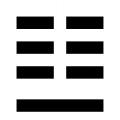 การตีความ Hexagram 15 นั้นแม่นยำที่สุด
การตีความ Hexagram 15 นั้นแม่นยำที่สุด